電子書籍ストアBookPlaceの無料作品の検索方法とBookPlace Readerアプリで少年・青年コミック(マンガ)や小説などの書籍をダウンロードして読む方法をご紹介します。このページではUNEXTアカウントでログインしてBookPlaceを利用しています。
BookPlace Readerアプリからダウンロードできるのは、読み放題対象の雑誌のみが表示されます。雑誌以外のコミックや小説などをアプリにダウンロードして読むには、BookPlace公式サイトからダウンロードする必要があります。
※動作確認環境:iPhone、BookPlace Readerアプリバージョン Ver.2.26.0(iOS版)、U-NEXTアカウント利用(ビデオ見放題サービス)
ジャンルを指定して無料作品に絞り込んで検索する方法
①「U-NEXT公式ウェブサイト」にアクセスして、左上の【メニュー(三)】を開いて、下にスクロールすると【コミック・書籍】があるのでタップします。
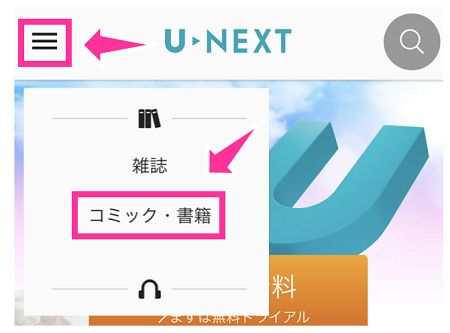
②電子書籍ストアBookPlaceに遷移します。右上の【ログイン】より、UNEXTアカウントのログインID(メールアドレス)とパスワードを入力してログインします。
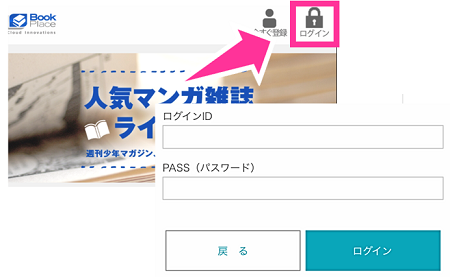
③ログインできたら、読みたいジャンルを選択しましょう。ここでは、少年・青年コミックを選んでみます。
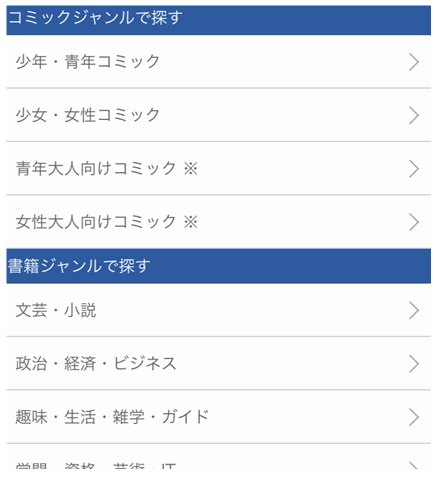
④選択したジャンルの電子書籍が一覧表示します。右上の【▼】より絞り込み検索ができます。【無料】をタップします。(出版社や作者名などでも絞り込み可能)
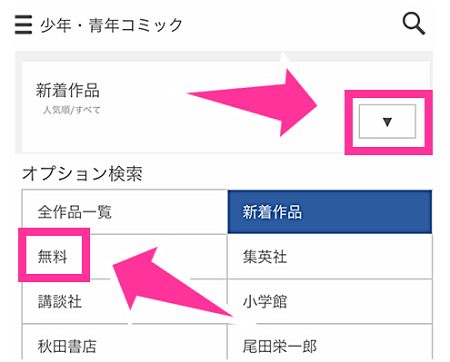
以上で、選択したジャンルの無料のタイトルに絞り込みできています。続いて、BookPlace Readerアプリにダウンロードして読む手順に進みます。
BookPlace Readerアプリで本を読む
①読みたい本を選んで、詳細ページの【読む】を押して、商品選択画面が出るので作品名を選択。次に、請求金額などを確認して【はい】をタップします。
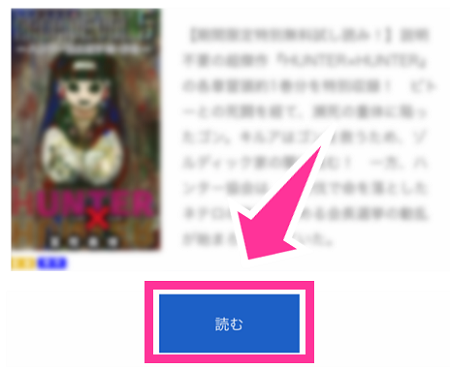
②【BookPlace Reader起動】を押して、アプリ画面へ移動すると、本のダウンロードが開始します。
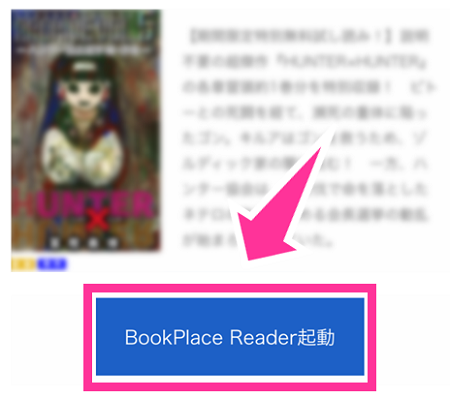
③ダウンロードした作品は、アプリ内の本棚に表示します。後は、作品名をタップすれば読めます。
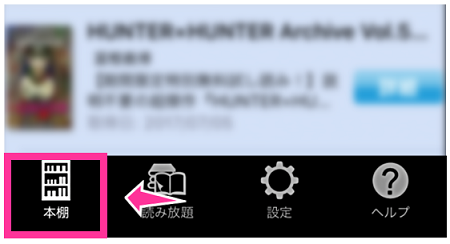




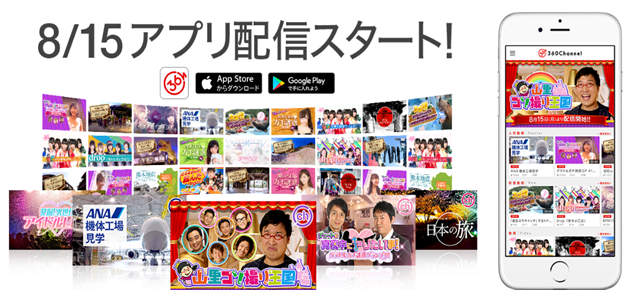

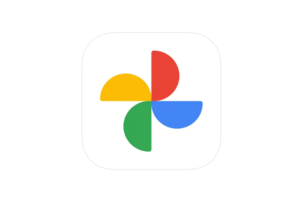
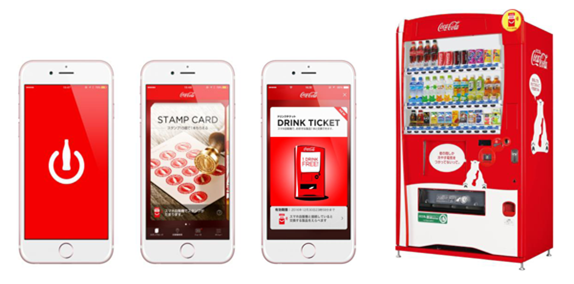







コメントを残す